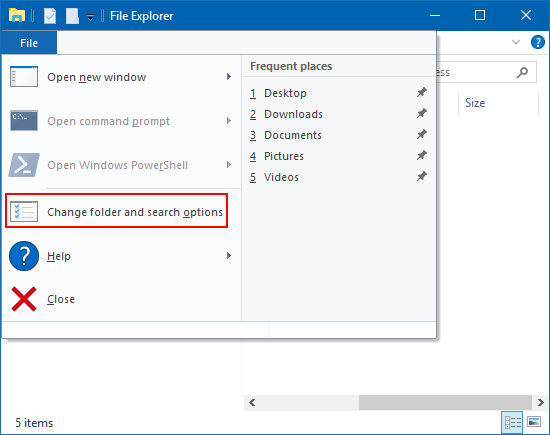2种有效增加笔记本电脑音量的有效方法
增加笔记本电脑的音量可帮助您获得更好的声音体验。为此,TipsMake将指导您一些非常快速简便的方法来增加计算机量。
笔记本电脑音量低的原因
您的笔记本电脑量较低的原因有很多,包括以下3个主要原因:
- 在使用笔记本电脑时,您不会定期清洁它,从而导致扬声器变得尘土飞扬或堵塞。
- 经常使用扬声器并将笔记本电脑的音量增加到最大水平也会导致声音比正常甚至闷闷不乐的声音更安静。为了克服这种情况,您必须将计算机带到信誉良好的保修中心或维修设施,以便在必要时进行审查,建议或更换。
- 如果您的个人笔记本电脑曾经遭受过强烈影响,则可能会损坏内部零件,从而导致笔记本电脑的数量低。
增加Windows 10计算机和笔记本电脑的说明
要使用Windows 10操作系统使用设备增加计算机量,即使是其他WIN模型,您只需要遵循以下说明:
步骤1:右键单击位于任务栏右下角的扬声器图标,单击开放声音设置在出现的项目中。

步骤2:继续点击扬声器在选择输出设备部分,然后选择设备属性到增加扬声器的音量。

步骤3:最后选择其他设备属性完成设置过程。

如何使用助推器增加笔记本电脑的音量
Sound Booster是一种熟悉的笔记本电脑声音放大软件,可帮助用户根据需要轻松自定义声音卷。增加笔记本电脑的音量使用此软件,请执行以下步骤:
步骤1:首先,下载声音助推器到您的计算机的软件。

步骤2:将文件下载到计算机后,双击文件,然后选择英语>好的去下一步。

步骤3:在这里,您的屏幕将显示一个欢迎消息,单击下一个。
步骤4:点击我接受协议,然后选择下一个。
步骤5:接下来,选择一个位置,将软件保存在计算机上,以便在合适的位置轻松搜索。如果没有,系统将保存在默认位置的驱动器C中,请单击下一个。

步骤6:点击安装安装软件。该过程可能需要几分钟。
步骤7:安装完成后,单击启动Letasoft Sound,然后单击结束打开软件。

步骤8:现在在任务栏上,您将看到声音助推器应用程序图标如下所示,双击图标以打开软件,您可以增加笔记本电脑扬声器的音量与以前相比,多达500%。头。

但是,你不应该增加笔记本电脑的音量太多了,因为它会更快地损坏计算机扬声器。 TipsMake建议您仅将其增加到不到150%,以确保扬声器寿命。
教学视频:
如何使用Windows 10上的DFX音频增强器增加计算机量
使用DFX音频增强器软件,您可以增加笔记本电脑扬声器获得更好的体验。要执行的特定操作如下:
步骤1:首先,使用此处的链接将DFX音频增强器软件下载到您的计算机上。
步骤2:下载文件后,双击文件,然后选择英语语言,单击下一个去下一步。

步骤3:菜单出现在屏幕上,您只需要单击我同意接受软件的使用条款。

步骤4:在安装DFX音频增强程序应用程序期间,系统将需要其他安装DFX声音为了能够使用DFX音频增强器,请单击安装。

步骤5:最后,安装过程完成后,单击结束。
步骤6:现在,您可以使用DFX音频增强器来通过查看音量的向上和下波来调整音量,如下所示。到调整计算机上的声音使用DFX音频增强器,您可以在效果部分中使用效果和EQ与3D,低音或动态效应模拟。

增加计算机和笔记本电脑扬声器数量时的一些音符
使用量增加应用程序时,您需要牢记以下问题:
- 启动计算机时,Sound Booster软件具有自动启动的能力。
- 该软件允许您创建自己的快捷方式以增加和减少音量。
- 与原始声音级别相比,声音助推器软件增强的声音可以增加500倍以上。
- 尽管软件可以帮助将扬声器提高到更大的水平,但您不应该增加笔记本电脑的音量太大了,但只能将声音调整到中等水平,以避免扬声器损坏。
小型计算机扬声器的基本修复程序
除了方式增加笔记本电脑的音量这些提示剪辑刚刚指示,您也可以使用以下调整计算机扬声器的方法解决低扬声器的问题。
再次检查卷
通过单击位于任务栏右下角的扬声器图标再次检查卷。您可以调整高于当前的音量水平,以获得更好的体验。
重新启动计算机
计算机的音量很低,可能是因为计算机的Windows操作系统正在遇到软件冲突错误。此时,使计算机扬声器更大的方式是关闭计算机并重新启动。
检查扬声器和耳机模式连接
耳机插孔不坚固或被灰尘堵塞的事实也会影响设备和计算机之间的接触和连接,从而降低声音质量。
然后,增加笔记本电脑的音量,您只需要拔下插孔并将其插入即可。
再次检查驾驶员
使用一段时间后,当前的驱动程序版本可能已过时,驱动程序版本或其他软件之间的冲突。这会影响计算机的音质。
要解决此错误,您只需要重新安装笔记本电脑的最新声音驱动程序版本即可。文章中,安装和更新驱动程序的步骤已由TipsMake指导。
结语
以上是简单易用的方式的摘要增加笔记本电脑的音量,以帮助您在计算机上工作时获得更好的声音体验。如果您还有其他疑问,请与我们联系或发表评论以进行指导!










![您不应该在2025年不应该错过的7个iPhone运营商解锁服务[免费服务]](https://ksfboa.com/tech/jacki/wp-content/uploads/cache/2025/05/best-free-iphone-unlocker-doctorsim.jpg)